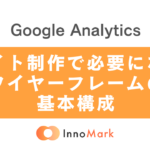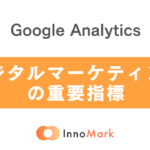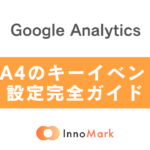WEB分析で便利なChromeの拡張機能3選
Web分析の効率を大幅に向上させるChrome拡張機能をご紹介します。これらのツールを活用することで、データ収集や分析作業を効率化し、より効果的なWeb分析が可能になります。
特にデータの取得確認やすぐにデータを確認することができるため、情報を参照する際には有効なツールです。
目次
Chrome拡張機能とは
Chrome拡張機能は、GoogleのWebブラウザであるChromeの機能を拡張するためのアプリケーションです。Web分析において、データの収集や可視化、テクニカルチェックなど、様々な拡張機能がありWEB分析を行うことができます。
Chrome拡張機能のメリット
- ブラウザから直接アクセス可能
- 無料で使えるツールが多い
- インストールが簡単
- 必要に応じてON/OFF可能
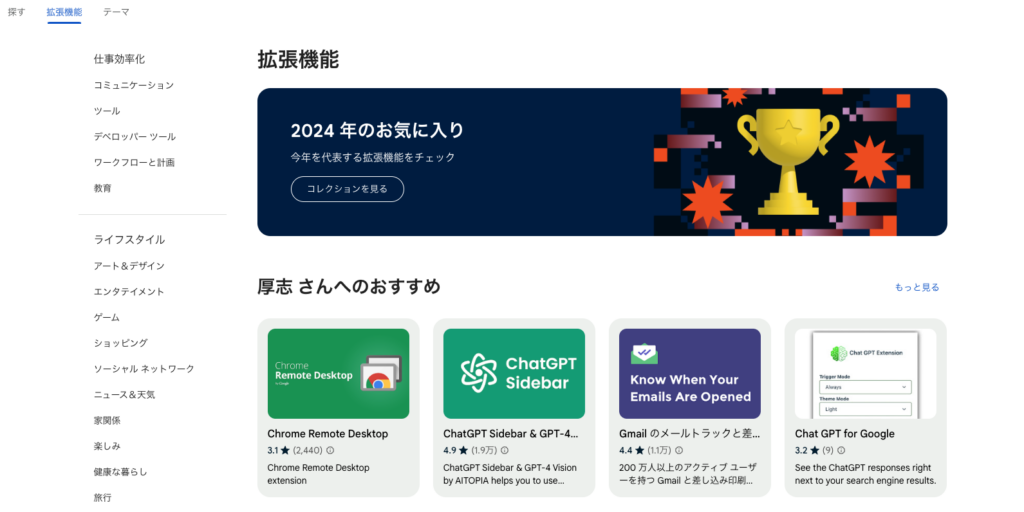
https://chromewebstore.google.com/category/extensions?hl=ja
1. Tag Assistant Legacy(by Google)
基本情報と特徴
主な機能
Tag Assistant Legacyは、Googleが提供する公式の診断ツールです。公式ツールのため信頼性が高いツールです。このツールを使用することで、ウェブサイトに実装されている各種Googleタグの状態を簡単に確認することができます。特に以下の機能がこの拡張機能で良い機能になります。
- Googleタグの検証:アナリティクスやコンバージョンタグなど、すべてのGoogleタグの実装状態を確認できます
- タグの設定状況確認:タグの設定値や優先順位などの詳細情報を表示します
- デバッグ情報の表示:エラーが発生している場合の詳細な原因と解決方法を提示します
- エラーの検出:タグの重複や設定ミスなどを自動的に検出します
実務では、新規サイト立ち上げ時やタグ実装後の動作確認、問題が発生した際のデバッグなど、様々なシーンで活用できます。
インストール方法の詳細
- Chrome ウェブストアにアクセス:ブラウザから直接アクセスできます
- 「Tag Assistant Legacy」を検索:正確な名称で検索することが重要です
- 「Chromeに追加」をクリック:インストールの許可を求められます
- 拡張機能の許可設定:必要最小限の権限のみを許可することをお勧めします
実践的な活用方法
タグチェックの詳細手順
- 対象ページにアクセス:確認したいページを表示します
- 拡張機能をクリック:ツールバーのアイコンをクリックします
- タグの状態を確認:
- 緑:正常に動作している状態
- 黄:軽度の問題がある状態
- 赤:重大な問題がある状態
- エラー内容の確認:具体的な問題点と推奨される解決方法を確認できます
実務での活用シーン
- サイトリニューアル時のタグ移行確認
- コンバージョン計測の正常性確認
- クロスドメイン計測の設定確認
- イベントトラッキングの動作確認
2. SEOquake
SEOquakeは、ウェブサイトのSEOパフォーマンスを包括的に分析できる多機能な拡張機能です。直感的なインターフェースと詳細なデータ分析機能を備えており、プロフェッショナルなSEO分析を可能にします。
主要機能と特徴
基本機能
- SEO指標の表示:ページごとの重要なSEOメトリクスをリアルタイムで確認できます。ページランク、ドメイン年齢、インデックス状況など、多角的な分析が可能です。
- 競合サイト分析:競合他社のウェブサイトのSEO状況を詳細に把握し、市場での位置づけを戦略的に検討できます。
- キーワード調査:検索ボリュームやトレンド、関連キーワードなど、効果的なキーワード戦略の立案に必要な情報を収集できます。
- バックリンク確認:質の高いバックリンクの発見や有害なリンクの特定が可能で、リンク構築戦略の最適化に役立ちます。
データ表示項目
- Googleインデックス数:検索エンジンにインデックスされているページ数を確認し、サイトの可視性を評価します。
- ドメイン評価指標:ドメインの信頼性や権威性を示す各種指標を確認し、サイトの総合的な評価を把握できます。
- SNSシグナル:ソーシャルメディアでの共有状況やエンゲージメント度を測定し、コンテンツの影響力を評価します。
- トラフィック推定:サイトへの訪問者数や滞在時間などの推定データを提供し、パフォーマンスの把握に役立ちます。
実践的な活用法
SEO分析での使用方法
- ページ評価の確認
- 競合調査
- キーワード分析
- リンク構造の把握
このツールを効果的に活用することで、サイトのSEOパフォーマンスを継続的に改善し、検索エンジンでの順位向上を実現することができます。定期的なモニタリングと分析結果に基づく改善施策の実施が、長期的なSEO成功の鍵となります。
ヘッダー付近にページの情報を自動的に表示されます。
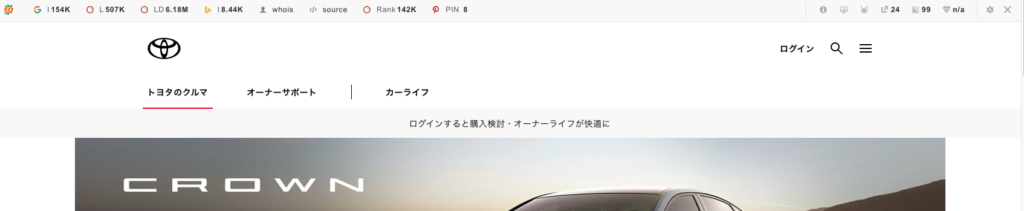
https://chromewebstore.google.com/detail/seoquake/akdgnmcogleenhbclghghlkkdndkjdjc
WEB分析診断サービス実施中!あなたのサイトの課題をプロの視点で分析ができます。
無料レポートはこちら
3. Similarweb – Website Traffic & SEO Checker
Similarwebは、WEB分析のフォームとして、ウェブサイトのトラフィックデータから競合分析まで、幅広い分析をすることができるツールです。このツールは、ビッグデータと高度なアルゴリズムを活用し、正確な推定データを提供することで知られています。正確と言っても完全に正しいわけではないので参考として見るようにしてください。
基本機能の解説
主な分析項目
- トラフィック推定:データ収集システムにより、競合サイトを含む世界中のウェブサイトの訪問者数を高精度で推定します。デスクトップとモバイルの両方のトラフィックを包括的に分析し、デバイス別の利用傾向も把握できます。
- 流入元分析:訪問者がどこからサイトにアクセスしているかを詳細に分類し、オーガニック検索、有料検索、ソーシャルメディア、メール、直接流入など、各チャネルの貢献度を可視化します。
データの見方
- 月間訪問者数:グローバル規模でのユニーク訪問者数を把握し、地域別、デバイス別の内訳も確認できます。
- 平均滞在時間:ユーザーがサイト内で過ごす時間を分析することができます。
- ページランク:グローバルや日本国内などで分けて分析することができます。
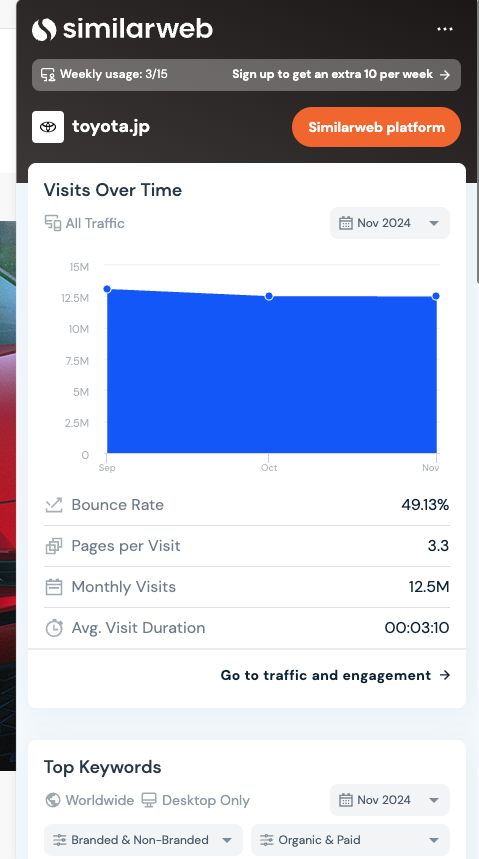
効果的な活用方法
競合分析での使用例
- トラフィック比較
- 集客チャネルの分析
- ユーザー行動の把握
拡張機能活用のポイント
1. データの正確性について
データの正確性は各ツール全て正しいわけではないので、参考としてみるようにしてください。
この数値が正しいかどうかは外部のツールでは判断できないです。
しかし、一定の指標としてのデータの価値はあるので参考として見るには有効なツールですので、サイト分析や競合サイトを分析する際には使用してください。
注意点
- 推定値であることを理解して使用すること
- 複数ツールでのデータを確認してブレなどを確認する。
2. 効率的な運用方法
作業効率化のコツ
- ショートカットキーを使ってすぐに分析できるようにキーの割り当て
- 定期的なチェックを行う。
- チーム内での共有を行う。
まとめ
紹介した3つのChrome拡張機能は、Web分析作業を効率化する強力なツールです。ただし、データの正確性には十分な注意を払い、適切に活用することが重要です。各ツールで表示されるデータは、確実なものではないのであくまでも目安として考えて自社のマーケティングの活動に活かしてください。
[専門用語解説]
- GTM(Google Tag Manager):Googleのタグ管理ツール
- バックリンク:他サイトから貼られているリンク
- セッション:ウェブサイトの1回の訪問
WEB分析診断サービス実施中!あなたのサイトの課題をプロの視点で分析ができます。
無料レポートはこちら
よく読まれている記事
新しい記事はありません